Vous souhaitez customiser l’écran d’accueil de votre Motorola Moto G72 en y plaçant un widget horloge. Le widget va permettre d’accéder plus rapidement à une information et personnaliser son affichage. Dans le cadre d’un widget horloge, il permettra de choisir la manière dont l’heure est affichée sur votre accueil. Vous trouverez dans notre article un guide qui vous permettra d’ajouter un widget horloge sur votre smartphone Motorola Moto G72. Premièrement vous trouverez les étapes à suivre pour utiliser ce widget horloge et par la suite la procédure pour le customiser.
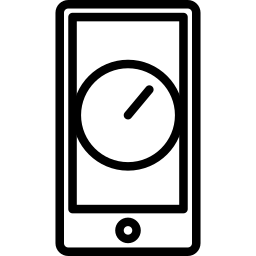
Comment placer un widget horloge sur l’accueil de votre Motorola Moto G72?
Vous souhaitez avoir accès rapidement à l’heure sur votre accueil. Malgré tout vous souhaitez également changer l’affichage de cette heure. N’hésitez pas à vérifier si votre heure et date sont réglés correctement sur Motorola Moto G72 juste avant de mettre en place un widget.
Indications pour placer un widget horloge sur la page d’accueil de Motorola Moto G72
Pour pouvoir mettre une widget horloge sur Motorola Moto G72, vous devrez suivre les étapes suivantes:
- Parfois, vous devrez supprimer le widget initial: dans ce but maintenez un appui long et cliquez sur supprimer le widget
- Après Pressez longtemps sur un espace vide de votre accueil: de nouvelles fenêtres vont s’ouvrir, dans laquelle l’icone de widgets
- Cliquez ensuite sur l’icône de widget: plusieurs minis fenêtres vont s’ouvrir
- Cliquez sur horloge, vous aurez ainsi plusieurs options d’affichage d’horloge et de date :
- Alarme
- Double horloge
- Horloge analogique
- Horloge numérique
- Maintenez un appui long sur votre choix et glissez le widget sur votre accueil
- Pour finir d’installer le widget cliquez hors du cadre du widget
Comment régler le widget horloge?
Chaque widget possède ses propres configurations. Pour le widget horloge vous pourrez choisir parfois la couleur ou la transparence. Pour cela maintenez un appui long sur le widget et cliquez sur paramètres ou la roue crantée.
Pour modifier la taille du widget horloge , maintenez un appui long sur le widget et vous pourrez agrandir le widget. Un cadre de couleur avec des points apparaitra pour redimensionner le widget.
Comment sélectionner une présentation double horloge via un widget horloge sur Motorola Moto G72?
Vous devriez suivre toutes les étapes d’installation du widget horloge et cliquez ensuite sur double horloge et glisser le widget sur l’accueil.

Comment rajouter une horloge analogique sur l’écran d’accueil de Motorola Moto G72?
Pour mettre en place une horloge avec des aiguilles va être la même que pour un widget horloge mais vous devez appuyer sur horloge analogique pour ensuite la glisser sur l’écran d’accueil.
Quelle application à installer pour un widget horloge?
Vous trouverez une multitude de widget horloge à installer via des applications, des horloges avec aiguilles (analogiques) ou numériques. Vous pourrez sélectionner un affichage de la date associé. Voici les applications qui proposent ce genre de widget:
- Clock : horloge analogique
- Digital Clock Widget : permet un affichage de l’heure et de la date
- Météo et horloge transparent : affichage de l’heure, la date et de la météo

Certains widgets pourront combiner un affichage de l’heure, la date mais aussi de la météo .
Comment supprimer le widget horloge sur Motorola Moto G72?
Pour supprimer le widget horloge sur un portable Android, vous devrez appuyez longtemps sur le widget et appuyer sur désinstaller ou supprimer .

Si jamais vous cherchez d’autres infos sur votre Motorola Moto G72, nous vous invitons à parcourir les autres articles de la catégorie : Motorola Moto G72.







